استخدام وظيفة إسقاط الهاتف
عند توصيل هاتف Android ذكي أو هاتف iPhone بالسيارة عبر كبل USB، يمكنك تشغيل التطبيقات والتحكم فيها على الهاتف من خلال الشاشة العريضة باستخدام واجهتها سهلة الاستخدام.

تنبيه
يوصى باستخدام كبل USB مقدم من مُصنّع هاتفك الذكي. قد يؤدي استخدام كبلات USB غير معتمدة إلى حدوث خلل في عرض الجهاز أو عطل في النظام.

النوع 1
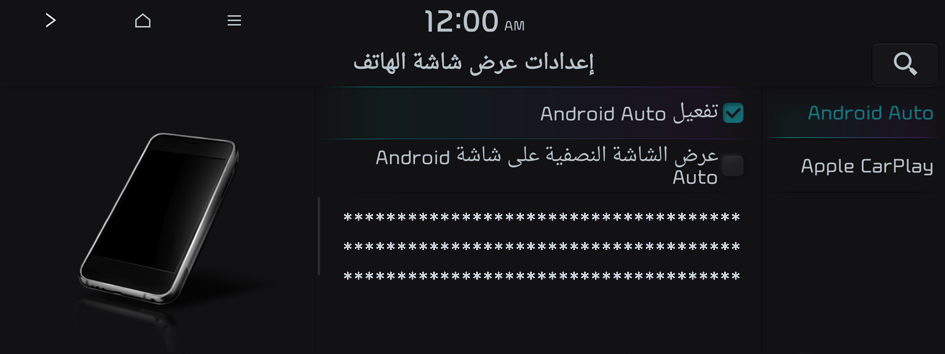
النوع 2
- قد تختلف الشاشة حسب طراز السيارة ومواصفاتها.
- إذا كانت المركبة من النوع 2، فمن الممكن تغيير ثمة الرسم للأبيض أو الأسود. ◀ راجع "السمات الرسومية (EV فقط)."
الاقتران بهاتف Android ذكي من خلال Android Auto
عند توصيل هاتف Android ذكي بالسيارة عبر Android Auto، يمكنك تشغيل التطبيقات والتحكم فيها على الهاتف من خلال الشاشة العريضة باستخدام واجهتها سهلة الاستخدام.
- لاستخدام Android Auto، تحقق مما يلي أولاً.
- • قم بزيارة موقع ويب Android Auto على https://www.android.com/auto للتحقق من قائمة الدول وأنواع الأجهزة التي تدعم Android Auto وطرزها.
- • قم بتنزيل تطبيق Android Auto وتثبيته من Google Play Store. لا يمكن تثبيت Android Auto في الدول التي لا تدعم الميزة.
- في شاشة القوائم كافة، اضغط على الإعدادات ◀ اتصال الجهاز ◀ إعدادات عرض شاشة الهاتف ◀ Android Auto ثم حدد خانة اختيار تفعيل Android Auto.
- حدد عرض الشاشة النصفية على شاشة Android Auto لإظهار الشاشة المنقسمة عند استخدام Android Auto.
- أوصل هاتفُا ذكيًا بمنفذ USB في السيارة باستخدام كبل USB المتاح.
- عند إجراء الاتصال لأول مرة، تعرض شاشة النظام نافذة إشعار. تحقق من التفاصيل ثم اضغط على موافق.
- لإنهاء Android Auto وفصله من الهاتف الذكي، قم بإزالة كبل USB من النظام.

تنبيه
لا تقم بتوصيل وصلة USB وإزالتها بشكل متكرر في مدة قصيرة. فقد يتسبب ذلك في وجود أخطاء في الجهاز أو فشل النظام.
- عند قفل الهاتف الذكي، قم بفتحه أولاً ثم الموافقة على استخدام Android Auto.
عند التعرف على الهاتف الذكي بنجاح، سيتم تنشيط قائمة Android Auto في شاشة "القوائم كافة".
استخدام Android Auto
- في شاشة القوائم كافة، اضغط على Android Auto.
- قم بتنفيذ الوظيفة المطلوبة.
- • لتشغيل الوظائف للهاتف أو الموسيقى أو الملاحة على الهاتف الذكي، اضغط على رمز التطبيق المطابق.
- عند استخدامك للملاحة على هاتفك الذكي عبر إسقاط الهاتف، سيتم إخراج الأصوات من كل من وظيفة الراديو/الوسائط النظام والملاحة عبر السماعة في سيارتك. عند تشغيل مفتاح مستوى الصوت أثناء إخراج كلا الصوتين، يتم ضبط مستوى صوت نظام الملاحة أولاً.
- • لاستخدام خدمة التعرف على الصوت من Google، اضغط على زر التعرف على الصوت باستمرار في عجلة القيادة.
- • لتشغيل الوظائف للهاتف أو الموسيقى أو الملاحة على الهاتف الذكي، اضغط على رمز التطبيق المطابق.
- بالضغط على الزر في عجلة القيادة، يمكنك تشغيل تطبيق الوسائط على هاتفك الذكي بالإضافة إلى وضع الراديو/الوسائط الخاص بالصوت/الصورة للنظام.
- لتحديد الوظائف التي تريد تشغيلها عند الضغط على زر في عجلة القيادة، اضغط باستمرار على زر لعرض شاشة الإعدادات.
- بالضغط على الزر المكالمة في عجلة القيادة، يمكنك إجراء مكالمة باتصال بلوتوث.
- عندما تكون خاصية عرض الهاتف نشطة، فلا يمكنك تغيير إعدادات هذه الخاصية. لتغيير الإعدادات، قم بإزالة كبل USB من النظام.
- تخضع الرموز في الشاشة للتغيير وفقًا لسياسة Google Corporation.
- تخضع التطبيقات أو الوظائف المستخدمة في Android Auto للتغيير وفقًا لسياسة Google Corporation. لمعرفة الوظائف التي يمكن دعمها، قم بزيارة موقع Android على
https://www.android.com/auto. - لاستخدام الوظائف على هاتفك الذكي بإعدادات النظام المصغَّرة، حدَّث نظام تشغيل الهاتف الذكي إلى أحدث إصدار.
- قد يختلف الوقت المطلوب للتعرّف وفقًا لنوع الجهاز والبرنامج الثابت وإصدار نظام التشغيل.
- قد يتم فرض رسوم على أي بيانات هاتف مستخدمة أثناء تشغيل Android Auto.
- قد لا تعمل بعض الوظائف بصورة صحيحة حسب قوة إشارة الشبكة.
- تجنَّب التفاعل مع الهاتف الذكي أثناء استخدام Android Auto.
- لا يمكنك تغيير الوظائف التالية أثناء استخدام Android Auto.
- وضع USB
- Apple CarPlay
- البحث باستخدام لوحة التحكم أو وحدة التحكم عن بُعد في عجلة القيادة
إجراء الاقتران بهاتف iPhone عبر Apple CarPlay
عند توصيل هاتف iPhone بالسيارة من خلال Apple CarPlay، يمكنك تشغيل التطبيقات على الهاتف والتحكم فيها من خلال شاشة النظام.
- لاستخدام Apple CarPlay، تحقق مما يلي أولاً:
- • لمعرفة لطرازات iPhone التي تدعم Apple CarPlay، قم بزيارة موقع Apple على
https://www.apple.com/ios/carplay. - • تأكَّد من تمكين Apple CarPlay وSiri في إعدادات iPhone. إذا لم تشاهد خيارات Apple CarPlay أو Siri، حدَّث نظام التشغيل iOS إلى أحدث إصدار.
- • لمعرفة لطرازات iPhone التي تدعم Apple CarPlay، قم بزيارة موقع Apple على
- في شاشة القوائم كافة، اضغط على الإعدادات ◀ اتصال الجهاز ◀ إعدادات عرض شاشة الهاتف ◀ Apple CarPlay ثم حدد خانة اختيار تفعيل Apple CarPlay.
- حدد عرض الشاشة النصفية على شاشة Apple CarPlay لإظهار الشاشة المنقسمة عند استخدام Apple CarPlay.
- أوصل هاتف iPhone بمنفذ USB في السيارة باستخدام كبل USB المتاح.
- عند إجراء الاتصال لأول مرة، تعرض شاشة النظام نافذة إشعار. تحقق من التفاصيل ثم اضغط على موافق.
- لإنهاء Apple CarPlay وفصله من هاتف iPhone، قم بإزالة كبل USB من النظام.

تنبيه
لا تقم بتوصيل وصلة USB وإزالتها بشكل متكرر في مدة قصيرة. فقد يتسبب ذلك في وجود أخطاء في الجهاز أو فشل النظام.
- عند قفل هاتف iPhone، قم بفتحه أولاً ثم الموافقة على استخدام Apple CarPlay.
عند التعرف على هاتف iPhone بنجاح، سيتم تنشيط قائمة Apple CarPlay في شاشة "القوائم كافة".
استخدام Apple CarPlay
- في شاشة القوائم كافة، اضغط على Apple CarPlay.
- قم بتنفيذ الوظيفة المطلوبة.
- • لتشغيل أيٍ من الوظائف (الهاتف والمراسلة النصية والملاحة وما إلى ذلك) على هاتف iPhone، اضغط على أيقونة الوظيفة المطابقة.
- عند استخدامك للملاحة على هاتفك الذكي عبر إسقاط الهاتف، سيتم إخراج الأصوات من كل من وظيفة الراديو/الوسائط النظام والملاحة عبر السماعة في سيارتك. عند تشغيل مفتاح مستوى الصوت أثناء إخراج كلا الصوتين، يتم ضبط مستوى صوت نظام الملاحة أولاً.
- • لتشغيل خدمة التعرف على الصوت من Siri، اضغط على زر التعرف على الصوت باستمرار في عجلة القيادة.
- • لتشغيل أيٍ من الوظائف (الهاتف والمراسلة النصية والملاحة وما إلى ذلك) على هاتف iPhone، اضغط على أيقونة الوظيفة المطابقة.
- بالضغط على الزر في عجلة القيادة، يمكنك تشغيل تطبيق الوسائط على هاتفك الذكي بالإضافة إلى وضع الراديو/الوسائط الخاص بالصوت/الصورة للنظام.
- لتحديد الوظائف التي تريد تشغيلها عند الضغط على زر في عجلة القيادة، اضغط باستمرار على زر لعرض شاشة الإعدادات.
- عند تلقي مكالمة، اضغط على الزر لمكالمة في عجلة القيادة للرد عليها.
- عندما تكون خاصية عرض الهاتف نشطة، فلا يمكنك تغيير إعدادات هذه الخاصية. لتغيير الإعدادات، قم بإزالة كبل USB من النظام.
- تخضع التطبيقات أو الوظائف المستخدمة في Apple CarPlay للتغيير وفقًا لسياسة Apple Corporation. لمعرفة الوظائف التي يمكن دعمها، قم بزيارة موقع ويب شركة Apple على
https://www.apple.com/ios/carplay. - لاستخدام الوظائف على هاتفك الذكي بإعدادات النظام المصغَّرة، حدَّث نظام تشغيل الهاتف الذكي إلى أحدث إصدار.
- قد يختلف الوقت المطلوب للتعرّف وفقًا لنوع الجهاز والبرنامج الثابت وإصدار نظام التشغيل.
- قد يتم فرض رسوم على أي بيانات هاتف مستخدمة أثناء تشغيل Apple CarPlay.
- قد لا تعمل بعض الوظائف بصورة صحيحة حسب قوة إشارة الشبكة.
- تجنَّب التفاعل مع الهاتف الذكي أثناء استخدام Apple CarPlay.
- لا يمكنك تغيير الوظائف التالية عند استخدام Apple CarPlay.
- مكالمة عبر البلوتوث
- وضع USB
- Android Auto
إعدادات شاشة Apple CarPlay (في حال توفره)
حدد وضع عرض Apple CarPlay المناسب بناءً على أي جانب من السيارة تكون فيه عجلة القيادة قيد التشغيل.




